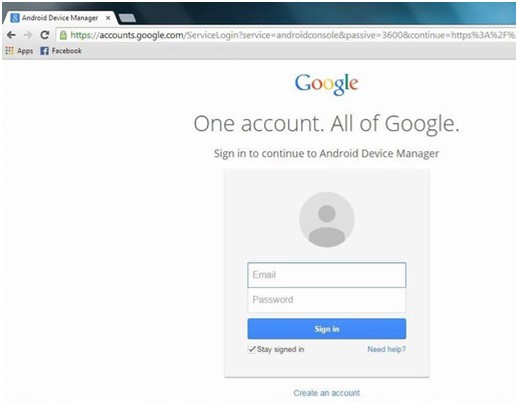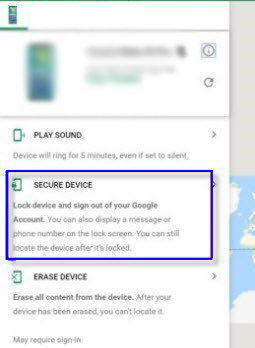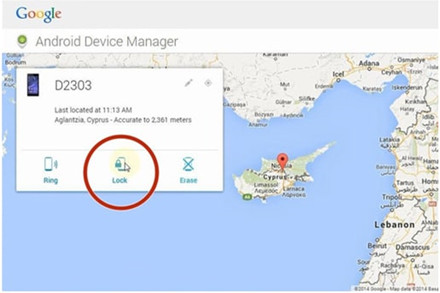La razón por la que mantenemos bloqueado nuestro teléfono inteligente es para evitar que otros revisen nuestros datos privados como fotos, mensajes o correos electrónicos. Las compañías de teléfonos inteligentes proporcionan el sistema de seguridad; bloquear la pantalla de Android. Puedes bloquear la pantalla de tu Android con contraseña, un pin, un patrón o una huella dactilar. El mayor problema es cuando no puedes acceder porque has olvidado tu contraseña/PIN/patrón.
Al igual que otras compañías de Smartphone, Huawei proporciona el mismo sistema de seguridad para bloquear la pantalla. Si no puedes entrar o si estás buscando una solución para como quitar el pin de bloqueo de pantalla en Huawei, este artículo te explicará cómo funcionan los tres métodos para desbloquear tu teléfono.
La mejor herramienta de desbloqueador para ti. Puede desbloquear fácilmente mi celular Huawei bloqueado si olvidó la contraseña, y quitar el bloqueo FRP de Samsung, Huawei, Xiaomi, Redmi, Vivo, OPPO, Realme, OnePlus y Motorola sin cuenta de Google.
- Método 1: Quitar patron de desbloqueo Huawei con PassFab Android Unlock
- Método 2: Quitar bloqueo de pantalla Huawei mediante la cuenta de Google
- Método 3: Quitar el bloqueo de pantalla Huawei mediante un restablecimiento de fábrica
Método 1: Quitar patron de desbloqueo Huawei con PassFab Android Unlock
Para desbloquear el teléfono, necesitas acceder a tu cuenta de Google, y si no recuerdas la contraseña, puedes utilizar la Suite de recuperación de cuentas de Google para recuperarla. Casi todos los métodos requieren la cuenta de Google para esto. Si no puedes recordar tu propia cuenta de Google o has probado todas las soluciones posibles, pero nada ha resuelto tu problema, entonces no puedes hacer nada.
Por suerte, hay una manera de desbloquear el teléfono Huawei sin ninguna limitación/uso de la cuenta de Google. Puedes utilizar PassFab Android Unlock, que es una solución de software que elimina todos los tipos de bloqueo de pantalla: PIN, Contraseña, Patrón y Huella dactilar y funciona bien en todas las.
- Conecta tu teléfono Huawei.
- Elige la opción Eliminar el bloqueo de pantalla.
- Elimina el bloqueo de pantalla.
Puedes ver cómo utilizarlo en las siguientes instrucciones detalladas que se muestran:
- 01 Desde la web oficial de PassFab, descarga, instala y ejecuta.
- 02Conecta tu teléfono a la PC/Mac mediante el cable USB. Elige "Eliminar el bloqueo de pantalla".

- 03Pulsa el botón de Inicio e inicia el proceso.

- 04 Después de un tiempo, podrás ver el mensaje de éxito"¡La contraseña de la pantalla ha sido eliminada con éxito!",Ahora puedes salir del proceso simplemente pulsando al final. Finalizar al final.

Este proceso de eliminación de la contraseña es un proceso continuo y se verá interrumpido una vez que el dispositivo esté desconectado. Para eliminar la contraseña sin ninguna interrupción, debes asegurarte de que tu dispositivo esté conectado a tu PC/Laptop durante todo el proceso.
Método 2: Quitar bloqueo de pantalla Huawei mediante la cuenta de Google
Si tu dispositivo Huawei tiene bloqueo por patrón, PIN o contraseña y has olvidado el patrón, puedes desbloquear el dispositivo accediendo a tu cuenta de Google.
Sólo tienes que seguir los siguientes pasos:
- Después de cinco intentos, haz clic en "¿Has olvidado el patrón?" en la parte inferior de la pantalla.

- Introduce las credenciales de tu cuenta de Google, el nombre de usuario y la contraseña.
- Después de la autenticación exitosa, el sistema te pedirá que introduzcas/crees un nuevo bloqueo, o si no quieres uno, siempre puedes tocar en Ninguno.
- Tu pantalla está ahora desbloqueada, puedes utilizar el Administrador de dispositivos Android también para desbloquear tu teléfono Huawei.
- Ve al Administrador de Dispositivos Android desde tu Laptop/PC y entra con tu correo electrónico y contraseña. Recuerda que tu teléfono debe estar registrado con el mismo correo electrónico que vas a utilizar para iniciar la sesión.

- Una vez que hayas entrado, deberías poder ver tu dispositivo y el menú bajo la información del dispositivo. Sólo tienes que hacer clic en el DISPOSITIVO SEGURO.

- Ahora se te pedirá que introduzcas una nueva contraseña para la pantalla. Una vez que hayas terminado, sólo tienes que hacer clic en Bloquear.

Si tienes varios dispositivos registrados en la misma cuenta, se mostrará el dispositivo conectado más reciente y se aplicará este método; de lo contrario, tendrás que utilizar otros métodos.
Método 3: Quitar el bloqueo de pantalla Huawei mediante un restablecimiento de fábrica
La solución anterior requiere una cuenta de Google, pero si no tienes acceso a tu cuenta y quieres desbloquearlo, hay otra forma de desbloquear el teléfono Huawei.
Este método borra todos tus datos y restaura tu teléfono a la versión de fábrica. Sigue los pasos para empezar.
- Apaga tu dispositivo.
- Debes pulsar el botón de subir volumen y el de encendido durante al menos 15 segundos; podrás ver el menú de recuperación en la pantalla.
- Utiliza el botón de subir/bajar volumen para moverte hacia arriba y hacia abajo.

- Navega hasta la opción "borrado de datos/restablecimiento de fábrica" y pulsa el botón de encendido para seleccionarla.

- El proceso tardará un momento, después de algún tiempo la pantalla cambiará, y podrás ver el menú de arranque. Utiliza los botones de volumen para seleccionar "reiniciar el sistema ahora". El sistema de recuperación reiniciará el teléfono y finalizará el proceso.
Resumen:
Este artículo guía a los usuarios de Smartphone para como quitar pin de bloqueo de pantalla Huawei o como quitar contraseña de bloqueo de pantalla Huawei. En la primera sección, el artículo explica cómo un usuario puede eliminar el bloqueo con PassFab Android Unlock esta herramienta de eliminación de código de acceso, que es sin duda una manera fácil de solucionar el problema. La segunda parte es sobre el desbloqueo de un Smartphone Huawei usando la cuenta de Google.

PassFab Android Unlock
- Eliminar la contraseña de la pantalla de bloqueo de Android
- Eliminar Samsung Google Lock (FRP) en Windows
- Patrón de soporte, PIN, huella digital, etc.
- Soporta todas las versiones de Android
PassFab Android Unlock ha sido recomendado por muchos medios, como macworld, makeuseof, appleinsider, etc.